在Excel 2007中,冻结窗口是一项非常实用的功能。它可以帮助你在处理大量数据时,始终保持表头或者特定行列可见,这样即使你向下或向右滚动,重要的信息也不会消失。在本篇文章中,我将一步一步教你如何设置冻结窗口,让你的Excel使用体验更加高效。
打开你的Excel 2007文件,确保你已经加载了需要处理的数据表。找到你希望冻结的行或列,比如说我们通常喜欢冻结第一行,因为它通常包含了列标题。接下来,我们需要点击“视图”这个选项卡,这是设置冻结窗口的起点。
在“视图”选项卡中,大家可以看到一个名为“冻结窗口”的选项。点击这个按钮,你会发现出现了几个选择。通常使用的有“冻结首行”和“冻结首列”。如果你只想冻结第一行,那就点击“冻结首行”。非常简单对吧?
当然了,如果你想要冻结的行在第一行下面,比如说第二行,你只需要先点击第二行的单元格,再选择“冻结窗格”。这样,第二行之前的所有行都将被冻结。这样一来,向下滚动时,第一行就会始终保持在屏幕上方,让你随时查看数据。
想要取消冻结窗口也很简单。只需要再次点击“视图”选项卡,然后选择“冻结窗口”下拉菜单中的“取消冻结窗格”,这样冻结的窗口就会取消,你可以自由地滚动页面了。
需要提醒的是,冻结窗口并不会影响打印功能或导出,这意味着你可以按照自己的需求来打印无论是整张表还是冻结部分。冻结窗口的操作对于处理长期数据、对比数据或者做报告都非常有帮助,力求保持效率。
希望今天的分享能帮助到你,记住,合适的工具能让你的工作变得更加轻松!如果你在使用中遇到问题,可以随时查阅帮助文件,Excel的帮助文件非常详细,能够解决大部分用户的疑问。
冻结窗口功能不仅方便而且易于使用,掌握了这一技巧后,你会发现做数据分析变得更加顺畅。无论是工作还是学习,善用Excel的这些小技巧都能够提高效率哦!
今天的内容就到这里,记得多多分享给身边的朋友们,大家一起进步吧!
版权声明:本文内容由互联网用户自发贡献,该文观点仅代表作者本人。本站仅提供信息存储空间服务,不拥有所有权,不承担相关法律责任。如发现本站有涉嫌抄袭侵权/违法违规的内容, 请发送邮件至 2305938578@qq.com举报,一经查实,本站将立刻删除。本页网址:https://www.xindaohang123.com/kejizixun/121235.html